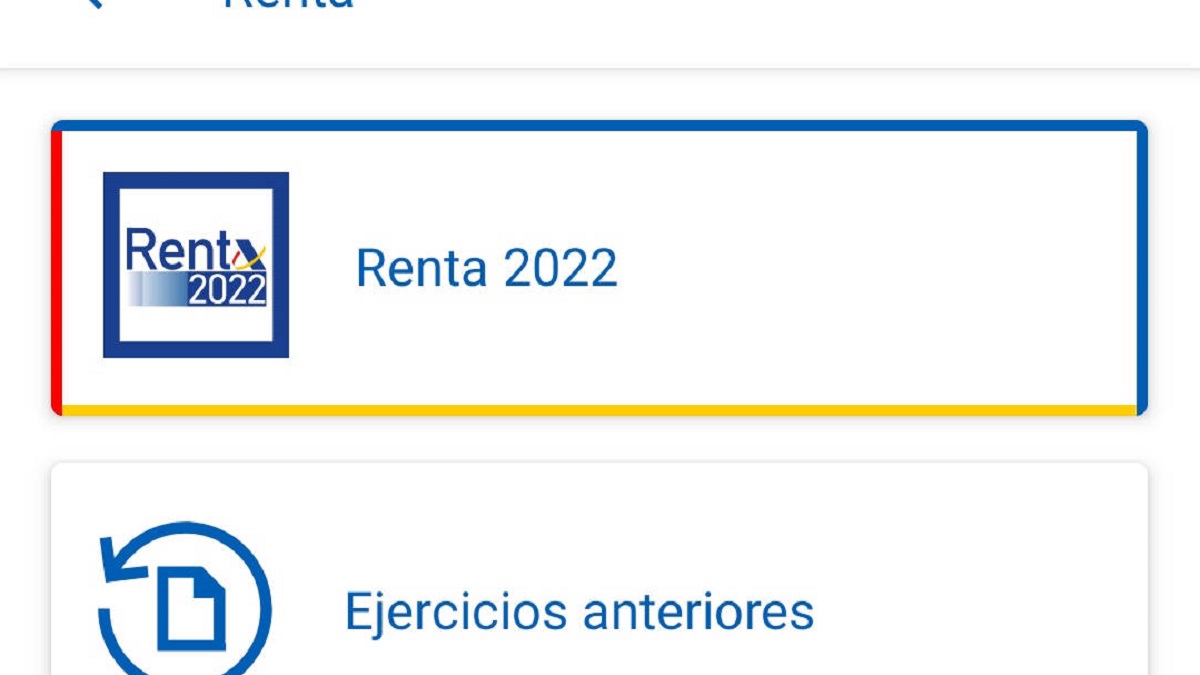La presentación de los nuevos Mate 30 de Huawei estuvo marcada por algo que se venía venir desde hacía tiempo: no cuentan con las apps de Google instaladas. Eso, se mire por donde se mire, es algo negativo, ya que no es solo la pérdida de aplicaciones como Gmail o Maps, sino también la pérdida de la Google Play para bajar aplicaciones y juegos.
Aunque este veto a tener las apps de Google en los nuevos Huawei puede suponer un problema de primeras, resulta que recuperar la normalidad los Huawei Mate 30 es una tarea realmente sencilla.
Algunos quizás habréis caído que es sencillo instalar las apps de Google de forma individual bajando sus .apk correspondientes. Pero lo que ofrecen los Google Play Services y otros procesos derivados, no están al bajar una app individualmente. Por eso, la existencia de este proceso hará que el Mate 30 sea como un móvil Android normal, teniendo lo que esperas tener de parte de Google.
Aunque el proceso no se puede seguir de forma oficial por parte de Huawei por cuestiones legales, no sabemos hasta que punto este proceso se extenderá para que en una tienda de un operador o en otros puntos de venta se facilite la instalación de los Google Play Services.
Cómo instalar las apps de Google en el Huawei Mate 30
El proceso es realmente simple y no requiere conocimientos técnicos de ningún tipo, lo que permite hacerlo a casi cualquier persona. No te llevará más de 10 minutos y tu Huawei Mate 30 o Mate 30 Pro ya tendrá las apps de Google.
Es un proceso que ya ha sido testeado por la fuente original de la noticia y además no requiere tener rooteado el teléfono:
- Abre el ‘Navegador’ de serie del teléfono u otro como Firefox o Chrome (no necesita los Google Play Services para funcionar)
- Dírigete a la siguente dirección web: http://www.lzplay.net/
- Pulsa en el botón azul grande para descargar el instalador de los Google Services Framework
- Permite al instalador de los Google Services Assistant instalar todos los ficheros y frameworks necesarios.
- Una vez la Google Play Store esté instalada, ejecuta la aplicación.
- En este momento, podrías encontrarte con problemas para iniciar sesión. Simplemente reinicia el móvil y vuelve a abrir la Google Play Store
- Inicia sesión con tu cuenta Gmail e instala todas las aplicaciones de Google que necesites (no es necesario instalar todas)
- Puedes seguir el vídeo guía de la fuente original para poder seguir paso a paso las instrucciones.
Como ves, el proceso ha sido realmente simple y ahora ya puedes disfrutar plenamente de tu nuevo Mate 30.
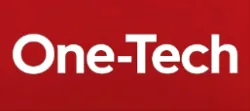
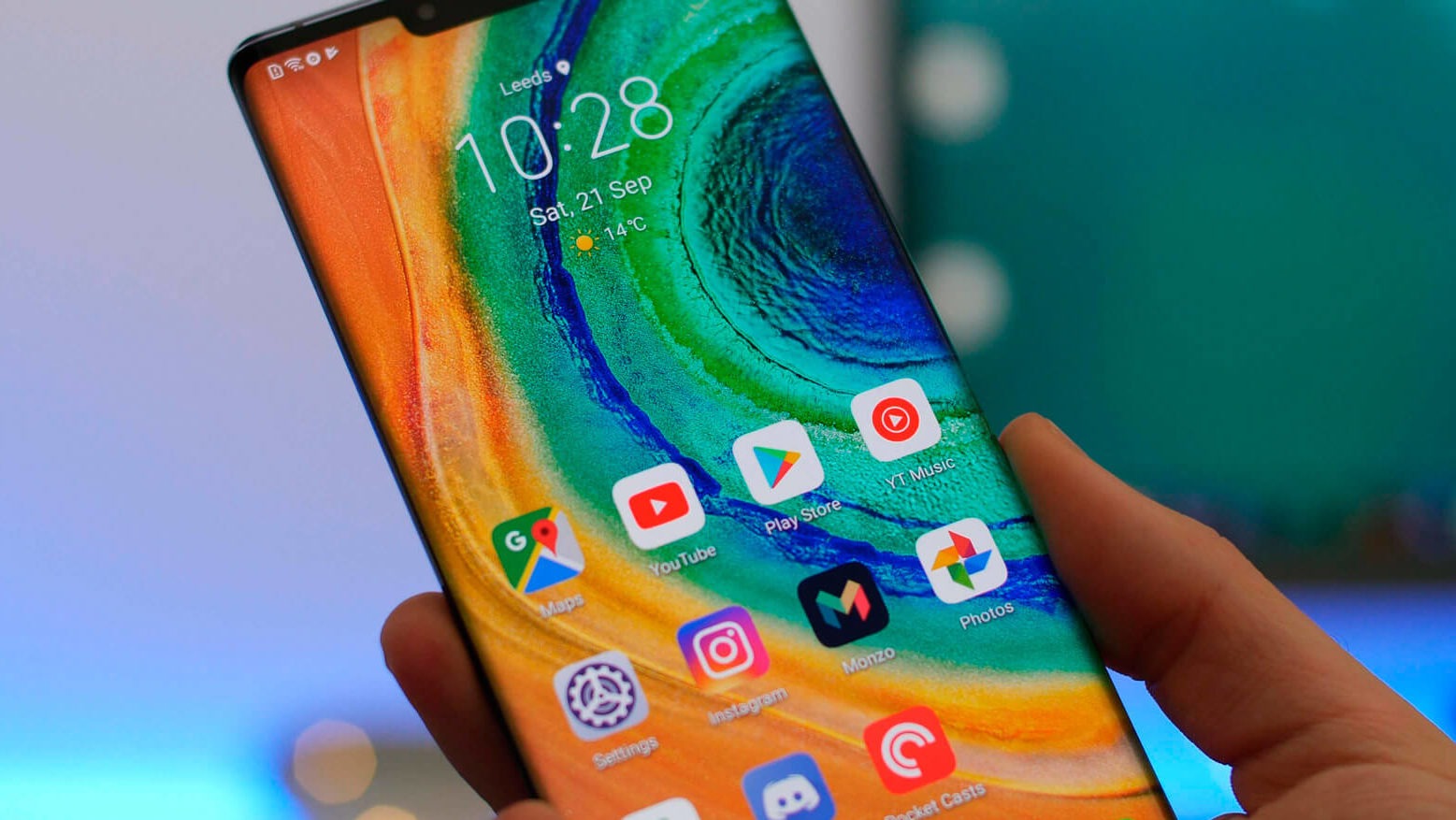
![Cómo instalar las apps de Google en los Huawei Mate 30 Mate 30 Pro: How to install Google apps [NO LONGER WORKING]](https://i.ytimg.com/vi/o486d9bzyf8/hqdefault.jpg)